Aktywny obszar roboczy urządzenia
Aktywny obszar roboczy to obszar urządzenia Wacom, który umożliwia interakcję przy użyciu pióra lub dotyku (jeśli jest obsługiwany). Aktywny obszar roboczy urządzenia może być oznaczony innym kolorem lub wzorem. Krawędzie obszaru aktywnego mogą być zaznaczone otoczką lub znacznikami w narożnikach.
Jak aktywny obszar roboczy urządzenia współpracuje z monitorami?
- Jeśli do komputera podłączony jest jeden monitor, wówczas obszar aktywny jest rozmieszczony na całym jego ekranie.
- Jeśli do komputera podłączonych jest więcej monitorów, wówczas obszar aktywny jest rozmieszczony na wszystkich monitorach.
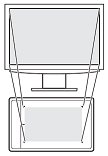
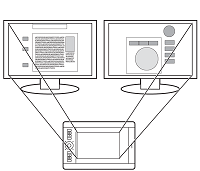
W jaki sposób ruch pióra na urządzeniu jest przekazywany na monitor?
- Po umieszczeniu pióra na urządzeniu wskaźnik przesunie się do odpowiedniego punktu na monitorze.
- Wskaźnik na ekranie monitora naśladuje ruchy, które wykonujesz na powierzchni urządzenia.
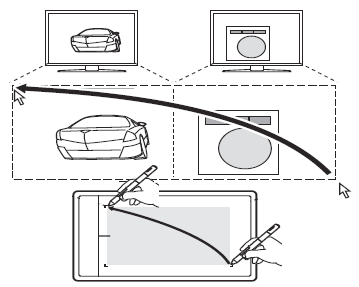
Wskazówki dotyczące pracy na aktywnym obszarze roboczym urządzenia
- Możesz dostosować sposób mapowania obszaru aktywnego urządzenia na monitory, otwierając Centrum Wacom, wybierając urządzenie na pasku bocznym urządzenia, a następnie wybierając Ustawienia mapowania w głównym obszarze zawartości. Nastąpi przejście do karty Mapowanie we Właściwościach tabletu Wacom, gdzie możesz wprowadzić zmiany.
- Korzystając z funkcji przełączania wyświetlacza, możesz przełączać wyświetlany obraz pomiędzy monitorami, na których pracujesz, lub pozostawić go na jednym z nich.
- Jeśli urządzenie jest wyposażone w funkcję dotykową, możesz także korzystać z gestów w obszarze aktywnym, aby wykonywać określone funkcje, na przykład dotknięcie dwa razy, aby podwójnie kliknąć element. Dostęp do opcji gestów można uzyskać, otwierając Centrum Wacom, wybierając urządzenie na pasku bocznym Urządzenia i wybierając Ustawienia dotyku i gestów w głównym obszarze zawartości. Nastąpi przejście do Właściwości tabletu Wacom, gdzie można wprowadzić zmiany na karcie Opcje dotykowe, Gesty standardowe lub Gesty zaawansowane.
| | Nie udostępniaj moich informacji | | Pliki cookies | | Warunki korzystania | | Polityka prywatności |